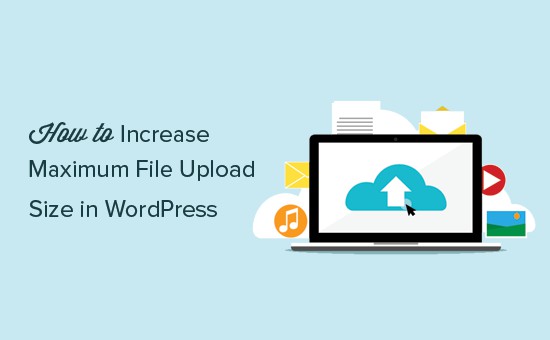
- 2020/06/14
- آموزش وردپرس, وبلاگ
آپلود فایل های مختلف بدون محدودیت حجم در وردپرس
اگر تجربه مدیریت یک وبسایت مبتنی بر وردپرس را داشته باشید، احتمالا با مشکل محدودیت حجم فایل در هنگام آپلود، روبرو شدهاید! در وردپرس، در برخی موارد به دلیل اعمال محدودیتهایی در هاست و تنظیمات آن ،امکان آپلود فایل های سنگین وجود ندارد و در صورت آپلود فرایند متوقف خواهد شد.
رفع این مشکل در وردپرس کار چندان سختی نیست و میتوان با کمک روش های مختلف، این محدودیتهای بارگذاری را از بین برد. ما در این مقاله به طور جامع و کاملا ساده به آموزش آپلود فایل در وردپرس بدون محدودیتهای مختلف خواهیم پرداخت و بدون شک شما پس از خواندن این مقاله دیگر با مشکل بارگذاری فایل در وردپرس مواجه نخواهید شد.
بررسی حداکثر حجم بارگذاری
وردپرس به صورت خودکار به شما در هنگام بارگذاری فایلها، در پایین صفحه، حداکثر حجم مجاز آپلود و بارگذاری را نمایش میدهد. برای دیدن حداکثر حجم آپلودی از این طریق، تنها کافیست از بخش رسانهها در پیشخوان وردپرس، افزودن را انتخاب نمایید.
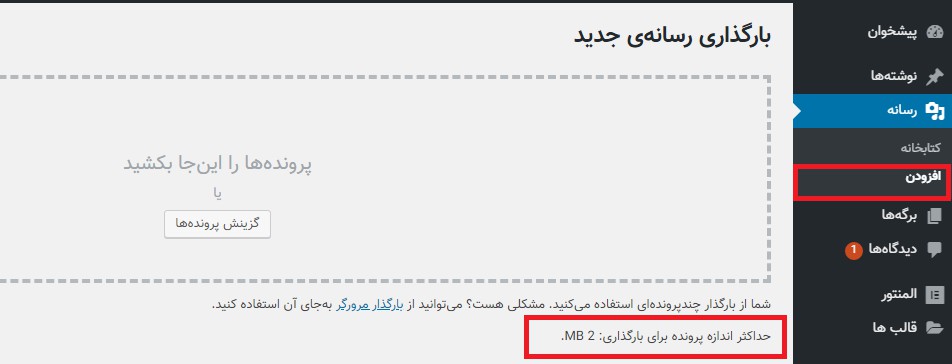
در بیش از ۹۰ درصد مواقع، حداکثر حجم آپلود رسانه بر روی ۲ مگابایت تعیین شده است. همانطور که مشخص است، با این حجم محدود نمیتوان هر رسانهای را به سادگی آپلود نمود و باید برای رفع این مشکل دست به کار شد.
رفع مشکل حداکثر حجم بارگذاری و عدم محدودیت در آپلود فایل
۱- اصلاح functions قالب وب سایت
فایلی با عنوان functions.php در هر قالب وردپرسی وجود دارد که شما میتوانید با اضافه نمودن چند خط کد به این فایل، که در زیر آن ها را نوشته ایم، حداکثر حجم برای بارگذاری فایل ها را تعیین نمایید. (توجه داشته باشید عددهای ثبت شده قابل تغییر هستند)
@ini_set( ‘upload_max_size’ , ’64M’ );
@ini_set( ‘post_max_size’, ’64M’);
@ini_set( ‘max_execution_time’, ‘300’ );
۲- استفاده از افزونهها
این یکی دیگر از ویژگیهای وردپرس است که برای رفع هر مشکل، افزونهای وجود دارد. در وردپرس افزونه هایی وجود دارد که میتواند حداکثر حجم آپلودی وردپرس را افزایش دهد. این پلاگینها بیشتر برای افرادی مناسب تر است که علاقه به نوشتن کد و یا دسترسی به فایل های هاست و تغییر در آن ها ندارند.
افزونه Increase Maximum Upload File Size
پلاگین Increase Maximum Upload File Size بدون شک یکی از بهترین افزونهها در زمینه افزایش حجم آپلود است که کار با آن ساده است.
این افزونه را میتوانید به صورت رایگان از مخزن وردپرس نصب و سپس فعال نمایید. همچنین پلاگین Increase Maximum Upload File Size تابحال بیش از ۶۰ هزار نصب فعال داشته و توانسته تابحال از کاربران خود نمره ۴ را از ۵ نمره دریافت نماید که نشان از کار آمدی این پلاگین است.
پس از نصب و فعالسازی این افزونه میتوانید همچون تصویر زیر تنظیمات آن را انجام دهید و حجم آپلود وب سایت خود را مطابق با میل خود تنظیم نمایید.
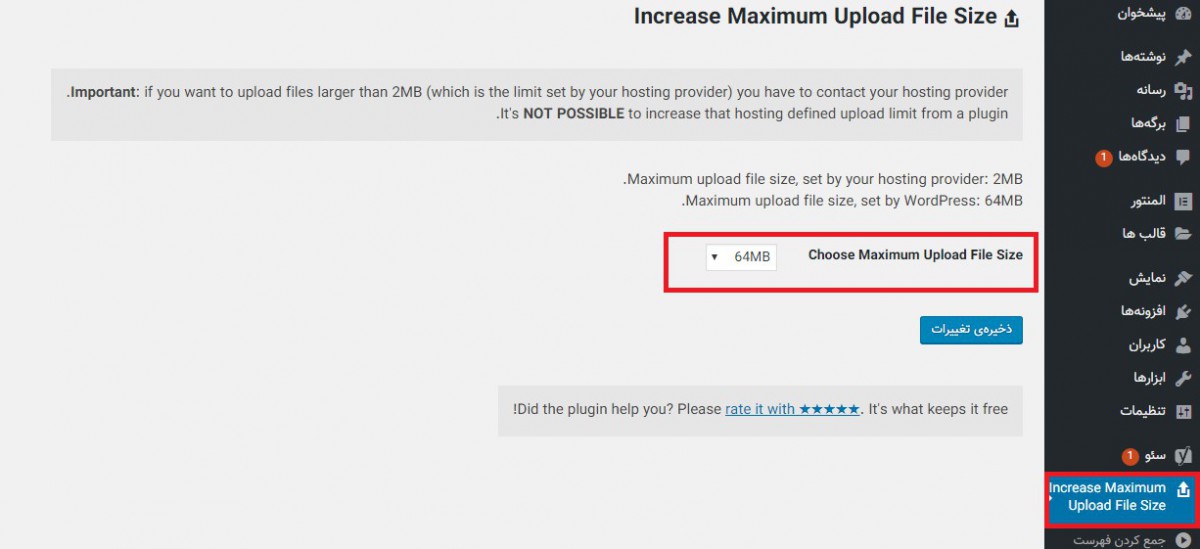
۳- اصلاح فایل php.ini وب سایت
از دیگر راه های افزایش حجم آپلود و رفع محدودیت در حجم بارگذاری رسانه و فایل ها اصلاح و ایجاد تغییرات در فایل php.ini است. برای استفاده از این روش ابتدا بایستی وارد هاست خود شوید و فایل php.ini را پیدا کنید. (توجه داشته باشید در اکثر هاستینگهای اشتراکی، این فایل به دلایل گوناگون وجود ندارد که می بایست یک فایل با عنوان php.ini بسازید)
فایل php.ini را در پوشه اصلی یا روت وب سایت خود قرار دهید در سطر های آخر آن کدهای زیر را وارد نمایید.
upload_max_filesize = 64M
post_max_size = 64M
max_execution_time = 300
پس از وارد نمودن کد های بالا در فایل php.ini آن را ذخیره نمایید.
۴- اصلاح فایل htaccess.
فایل htaccess. از دیگر فایل هایی است که با اصلاح و ویرایش آن میتوان حجم آپلود بارگذاری وب سایت وردپرسی خود را بالا ببرید. این فایل در پوشه اصلی و روت وب سایت در هاست وجود دارد. برای انجام این فرایند تنها کافیست فایل htaccess. را انتخاب نمایید و کد های زیر را به آن اضافه نمایید.
php_value upload_max_filesize 64M
php_value post_max_size 64M
php_value max_execution_time 300
php_value max_input_time 300
۵- اصلاح فایل wp-config.php وب سایت
دیگر روش برای رهایی از محدودیت آپلود فایل در وردپرس، ویرایش نمودن فایل wp-config.php است. برای این کار تنها کافیست تابع زیر را به این فایل اضافه نمایید.
Define (‘ALLOW_UNFILTERED_UPLOADS’,true);
کافی است تنها این کد را در پایین دیگر کدها در فایل wp-config.php و در بالای عبارت
/* That’s all, stop editing! Happy blogging. */
قرار دهید. (توجه داشته باشید استفاده از این راهکار مشکلاتی را در امنیت وب سایت به وجود می آورد)
۶- برقراری ارتباط با واحد پشتیبانی شرکت هاستینگ
بسیاری از شرکتهای ارائه فضای میزبانی و هاست این امکان را به کاربران خود میدهند که با ثبت تیکت و ارتباط با پشتیبانی شرکت برخی از تنظیمات را برای آن ها انجام دهند. اگر شما از آن دسته افرادی هستید که شخصا امکان تغییر و اصلاح فایل های هاست خود ندارید، میوانید همین درخواست را برای آن ها ارسال نمایید.
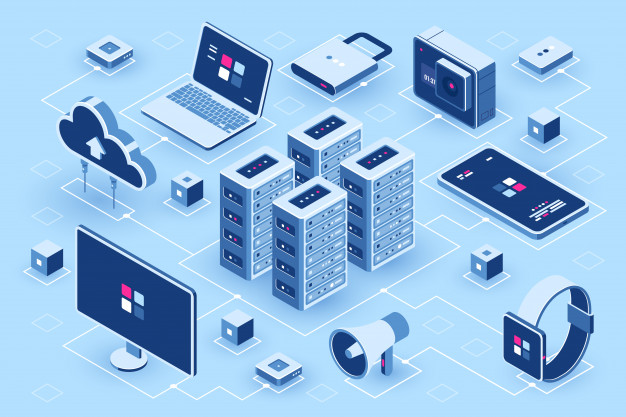
معرفی و آموزش افزونه فروشگاه ساز رایگان ووکامرس
مدیریت حساب های ایمیل در cPanel
نحوه ثبت سایت در گوگل سرچ کنسول
ساخت بسته نصبی آسان در وردپرس با کمک افزونه Dupliucator
باز نشدن سایتها در سرور مجازی
cPanel – Email Forwarders
میزبانی وب چیست؟